- خدمات الموقع هي أداة مفيدة يستخدمها Windows 10 لتلبية توصياته وإعلاناته لاحتياجاتك ، فضلاً عن تزويدك بالوصول إلى محتوى خاص بالمنطقة.
- يمكن أن يجلب لك التغيير والتبديل في خدمات الموقع مزايا ، مثل محتوى مقفل في المنطقة التي لا يمكنك الوصول إليها لولا ذلك.
- هذه المقالة جزء من مركزنا الخاص لـ استكشاف مشكلات خدمات الموقع وإصلاحها، لذا تأكد من وضع إشارة مرجعية عليه للرجوع إليه في المستقبل في حالة ظهور خطأ مشابه مرة أخرى.
- قم بزيارة موقعنا المخصص قسم خدمات الموقع لمزيد من المقالات المفيدة.

- قم بتنزيل Restoro PC Repair Tool التي تأتي مع التقنيات الحاصلة على براءة اختراع (براءة اختراع متاحة هنا).
- انقر ابدأ المسح للعثور على مشكلات Windows التي قد تتسبب في حدوث مشكلات بجهاز الكمبيوتر.
- انقر إصلاح الكل لإصلاح المشكلات التي تؤثر على أمان الكمبيوتر وأدائه
- تم تنزيل Restoro بواسطة 0 القراء هذا الشهر.
تأكيد نظام التشغيل Windows 10 ستحاول التطبيقات أحيانًا استخدام موقعك لتزويدك بالمعلومات الصحيحة.
أبلغ المستخدمون موقعك قيد الاستخدام حاليا على أجهزة الكمبيوتر الخاصة بهم ، ويشعر الكثيرون بالقلق بشأن خصوصيتهم. على الرغم من أن تتبع الموقع مفيد ، إلا أن العديد من المستخدمين لا يرغبون في استخدامه ، وسنقوم اليوم بتوضيح كيفية تعطيله.
تظهر هذه الرسالة عندما يستخدم التطبيق العالمي موقعك. العديد من التطبيقات مثل خرائط أو البريد والتقويم قد تستخدم موقعك. إذا حدث ذلك ، فستتلقى هذه الرسالة في ملف شريط المهام.
لا يشعر العديد من المستخدمين بالارتياح تجاه مشاركة مواقعهم ، وسنشرح لك اليوم كيفية التعطيل موقعك قيد الاستخدام حاليا رسالة.
كيف يمكنني إزالة موقعك قيد الاستخدام حاليا رسالة؟
1. تعطيل ميزة الموقع
- صحافة مفتاح Windows + I لفتح ملف تطبيق الإعدادات.
- مرة واحدة في تطبيق الإعدادات يفتح ، انتقل إلى خصوصية القطاع الثامن.

- اذهب الآن إلى موقع علامة التبويب في الجزء الأيمن.
- في الجزء الأيسر ، انقر فوق يتغيرون زر في موقع القطاع الثامن.
- تعيين موقع هذا الجهاز ل عن.
- بالإضافة إلى ذلك ، تأكد من إيقاف التشغيل خدمة الموقع.

- بالإضافة إلى ذلك ، تأكد من إيقاف التشغيل خدمة الموقع.
يمكن أن تكون ميزة الموقع مفيدة إلى حد ما لتطبيقات معينة ، ولكن إذا كنت لا تشعر بالراحة عند مشاركة موقعك مع تطبيقات Windows ، فقد ترغب في تعطيل هذه الميزة.
للقيام بذلك ، عليك فقط تعطيل هذه الميزة من ملف تطبيق الإعدادات. بعد القيام بذلك ، سيتم تعطيل خدمة الموقع ولن تتمكن التطبيقات من استخدام موقعك.
2. قم بتعيين التطبيقات التي يُسمح لها بالوصول إلى موقعك
- افتح ال تطبيق الإعدادات وتذهب إلى خصوصية القطاع الثامن.
- انتقل إلى موقع القطاع الثامن
- قم بالتمرير وصولاً إلى ملف اختر التطبيقات التي يمكنها استخدام موقعك الدقيق القطاع الثامن.
- هنا سترى قائمة بالتطبيقات التي يمكنها الوصول إلى موقعك.
- ما عليك سوى إيقاف تشغيل هذه الميزة للتطبيقات المرغوبة ولن يتمكنوا من استخدامها بعد الآن.

يفضل بعض المستخدمين تمكين هذه الميزة لأنهم يستخدمون التطبيقات التي تتطلبها. ومع ذلك ، قد يرغب بعض المستخدمين في التحكم بشكل أفضل في التطبيقات التي يمكنها الوصول إلى موقعك.
ضع في اعتبارك أنه ليست كل التطبيقات مدرجة في هذه القائمة ، وإذا كانت تطبيقات الجهات الخارجية الأخرى تستخدم هذه الميزة ، فسيتعين عليك التحقق من الإعدادات لكل تطبيق فردي.
3. اضبط منطقتك الزمنية يدويًا
- افتح ال تطبيق الإعدادات وتذهب إلى الوقت واللغة القطاع الثامن.

- حدد اضبط المنطقة الزمنية تلقائيًا الخيار وإيقاف تشغيله.
- الآن قم بتعيين المنطقة الزمنية الصحيحة من وحدة زمنية قائمة.
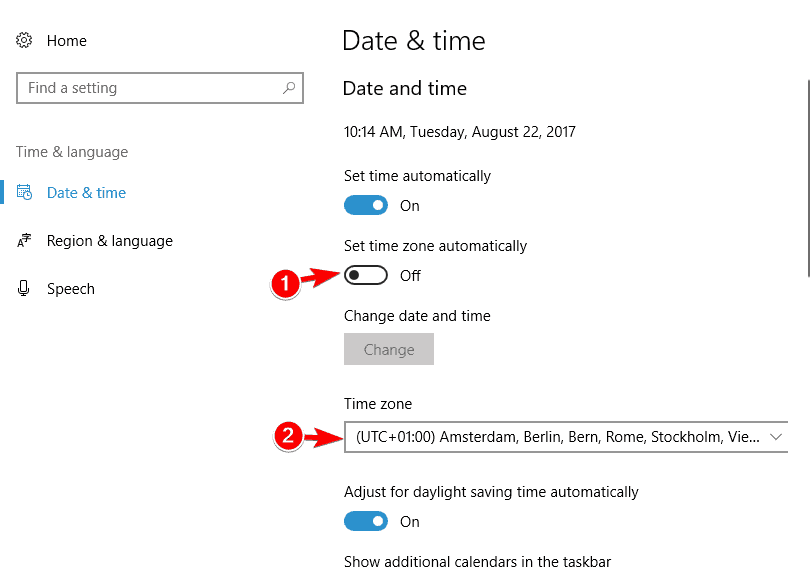
يميل العديد من المستخدمين إلى تعيين منطقتهم الزمنية تلقائيًا. بفضل هذه الميزة ، سيكتشف Windows موقعك ويعين لك تلقائيًا المنطقة الزمنية الصحيحة.
يعد هذا مفيدًا للغاية إذا كنت مسافرًا ، ولكن بالنسبة لأجهزة الكمبيوتر المكتبية ، لا داعي لاستخدام المنطقة الزمنية التلقائية. لتعيين منطقتك الزمنية يدويًا ، اتبع الخطوات المذكورة أعلاه.
بعد القيام بذلك ، موقعك حاليا في uحد ذاتها ستتوقف الرسالة عن الظهور.
4. تأكد من تنزيل آخر التحديثات
- افتح ال إعدادات التطبيق والذهاب إلى التحديث والأمان القطاع الثامن.

- انقر الآن على تحقق من وجود تحديثات زر. سيقوم Windows الآن بالبحث عن التحديثات وتنزيل التحديثات المتوفرة في الخلفية.

وفقًا للمستخدمين ، قد ترى أحيانًا موقعك قيد الاستخدام حاليا رسالة بسبب بعض الأخطاء في Windows. أبلغ العديد من المستخدمين أن هذه الرسالة تظهر بشكل عشوائي على أجهزة الكمبيوتر الخاصة بهم حتى بعد تعطيل جميع ميزات الموقع.
من المحتمل أن تكون المشكلة ناتجة عن خطأ في Windows ، ويجب إصلاحه عن طريق تنزيل آخر التحديثات. يقوم Windows 10 تلقائيًا بتنزيل التحديثات في الخلفية ، ولكن في بعض الأحيان قد يفوتك تحديث مهم.
بعد تحديث Windows إلى أحدث إصدار ، تحقق من استمرار ظهور المشكلة. إذا كانت المشكلة لا تزال قائمة ، فمن المرجح أن تقوم Microsoft بإصلاحها في أحد التحديثات القادمة.
5. استخدم O&O ShutUp10
قم بتشغيل فحص النظام لاكتشاف الأخطاء المحتملة

تنزيل Restoro
أداة إصلاح الكمبيوتر

انقر ابدأ المسح للعثور على مشاكل Windows.

انقر إصلاح الكل لإصلاح المشكلات المتعلقة بالتقنيات الحاصلة على براءة اختراع.
قم بتشغيل فحص للكمبيوتر الشخصي باستخدام Restoro Repair Tool للعثور على الأخطاء التي تسبب مشاكل الأمان وحالات التباطؤ. بعد اكتمال الفحص ، ستستبدل عملية الإصلاح الملفات التالفة بملفات ومكونات Windows حديثة.
أبلغ العديد من المستخدمين أنهم أصلحوا المشكلة مع ملف الحفلة الثالثة حل يسمى O & O ShutUp10. هذا تطبيق مجاني ويسمح لك بتكوين إعدادات الخصوصية الخاصة بك.
التطبيق مجاني تمامًا ومحمول ، ولا يتطلب منك تثبيته من أجل استخدامه. يحتوي التطبيق على واجهة بسيطة ويسمح لك بتهيئة مجموعة واسعة من الخيارات المتقدمة.
نظرًا لأن هذا التطبيق يتيح لك العمل مع الخيارات المتقدمة ، فإننا ننصحك بتوخي مزيد من الحذر إذا كنت ترغب في تجنب أي مشاكل إضافية مع نظامك.
ملحوظة: هذه أداة قوية ، لذا ضع في اعتبارك أنك تستخدمها على مسؤوليتك الخاصة.
6. تعديل السجل الخاص بك
- صحافة Windows مفتاح + R. وادخل رجديت.
- صحافة يدخل أو انقر نعم.

- في الجزء الأيمن ، انتقل إلى المفتاح التالي:
HKEY_CURRENT_USERSOFTWAREMicrosoftWindowsCurrentVersionDeviceAccessGlobal {BFA794E4-F964-4FDB-90F6-51056BFE4B44}
- حدد الآن قيمة سلسلة في الجزء الأيسر وانقر فوقه نقرًا مزدوجًا.
- اضبط قيمته على عن وانقر نعم لحفظ التغييرات.
- انتقل إلى هذا المفتاح وافتح SensorPermissionState خصائص DWORD.
HKEY_CURRENT_USERSOFTWAREM MicrosoftWindows NTCurrentVersionSensorPermissions {BFA794E4-F964-4FDB-90F6-51056BFE4B44}
- تعيين بيانات القيمة إلى 0 والنقر نعم لحفظ التغييرات.
اختياري:
- اذهب إلى ملف> تصدير.

- حدد الآن الجميع مثل نطاق التصدير، أدخل الاسم المطلوب ، واختر مكانًا آمنًا وانقر فوق يحفظ.

- بعد القيام بذلك ، ستقوم بتصدير ملف التسجيل إلى ملف ، وستتمكن من استعادته ببساطة عن طريق تشغيل هذا الملف.
- هذا مفيد إلى حد ما خاصة إذا حدثت أي مشاكل بعد تعديل السجل الخاص بك.
إذا تلقيت هذه الرسالة ، فقد تتمكن من إزالتها عن طريق تعديل السجل. ضع في اعتبارك أن تحرير السجل عملية متقدمة ، لذا كن حذرًا جدًا لتجنب التسبب في ضرر.
يمكنك أيضًا تعطيل خدمة الموقع عن طريق القيام بما يلي:
- في الجزء الأيمن ، انتقل إلى الموقع التالي:
الكمبيوتر HKEY_LOCAL_MACHINESYSTEMCurrentControlSetServiceslfsvcServiceConfiguration
- انقر نقرًا مزدوجًا فوق ملف حالة DWORD في الجزء الأيمن.

- جلس بيانات القيمة إلى 0 والنقر نعم لحفظ التغييرات.

ضع في اعتبارك أن المشكلات يمكن أن تحدث إذا لم تعدل السجل بشكل صحيح. في حالة حدوث أي مشاكل ، يجب أن تكون قادرًا على استعادة السجل إلى حالته السابقة عن طريق تشغيل الملف الذي قمت بإنشائه الخطوة 2.
لا يمكنك الوصول إلى محرر التسجيل؟ تحقق من هذا الدليل وحل المشكلة بسرعة
7. إخفاء أيقونة الموقع
إذا كنت قد جربت بالفعل جميع الحلول السابقة ، فقد ترغب في إخفاء رمز الموقع. لن يؤدي هذا إلى حل المشكلة الأساسية ، ولكنه سيزيل تلك الرسالة المزعجة من شريط المهام. لإخفاء أيقونة الموقع ، قم بما يلي:
- اذهب إلى تطبيق الإعدادات > التخصيص.

- اذهب إلى شريط المهام قسم في الجزء الأيمن واختر حدد الرموز التي تظهر على شريط المهام.

- البحث عن موقع الخيار وتعطيله.
- بعد القيام بذلك ارجع إلى شريط المهام القطاع الثامن.
- يختار تحويل رموز النظام أو إيقاف تشغيله.

- البحث عن موقع الخيار وإيقاف تشغيله.

بعد القيام بذلك ، لن ترى رمز الموقع أو أي رسائل متعلقة بموقعك. ضع في اعتبارك أن هذا لن يحل المشكلة الأساسية بدلاً من ذلك ، بل سيؤدي فقط إلى إزالة الرسالة من شريط المهام.
إذا كنت قلقًا من أن أحد التطبيقات يستخدم موقعك بالفعل ، فقد ترغب في تجربة حل آخر من مقالتنا.
موقعك قيد الاستخدام حاليا الرسالة ليست خطأ ، وفي معظم الحالات ، يمكنك حل هذه المشكلة ببساطة عن طريق تعطيل ميزة الموقع من تطبيق الإعدادات. إذا لم يفلح ذلك ، فلا تتردد في تجربة أي حل آخر من هذه المقالة.
بالحديث عن ذلك ، إذا كنت تعرف أي حل آخر ربما فقدناه ، فأخبرنا عن طريق ترك رسالة في قسم التعليقات أدناه.
 هل ما زلت تواجه مشكلات؟قم بإصلاحها باستخدام هذه الأداة:
هل ما زلت تواجه مشكلات؟قم بإصلاحها باستخدام هذه الأداة:
- قم بتنزيل أداة إصلاح الكمبيوتر تصنيف عظيم على TrustPilot.com (يبدأ التنزيل في هذه الصفحة).
- انقر ابدأ المسح للعثور على مشكلات Windows التي قد تتسبب في حدوث مشكلات بجهاز الكمبيوتر.
- انقر إصلاح الكل لإصلاح المشكلات المتعلقة بالتقنيات الحاصلة على براءة اختراع (خصم حصري لقرائنا).
تم تنزيل Restoro بواسطة 0 القراء هذا الشهر.
أسئلة مكررة
- صحافة مفتاح Windows + I لفتح ملف تطبيق الإعدادات.
- مرة واحدة في تطبيق الإعدادات يفتح ، انتقل إلى خصوصية القطاع الثامن.
- اذهب الآن إلى موقع علامة التبويب في الجزء الأيمن.
- في الجزء الأيسر ، انقر فوق يتغيرون زر في موقع القطاع الثامن.
- تعيين موقع هذا الجهاز ل عن.
توجه إلى الإعدادات> الخصوصية> موقع الشاشة في الإعدادات برنامج. مرر لأسفل إلى أسفل الشاشة وسترى قائمة بـ تطبيقات يمكنه الوصول إلى ملف موقعك.
سيتم شحن أجهزة الكمبيوتر مع تتبع الكمبيوتر المحمول وعامل برنامج الاسترداد ووحدة الاستمرارية المضمنة في BIOS. يمكن لعامل البرنامج أن ينجو من إعادة تثبيت نظام التشغيل ، وإعادة تهيئة القرص الصلب وحتى استبدال القرص الصلب.


![تم قطع الاتصال بجلسة العمل البعيدة [الدليل الكامل]](/f/dadc57b2c7bec56953d57227b81f4def.jpg?width=300&height=460)